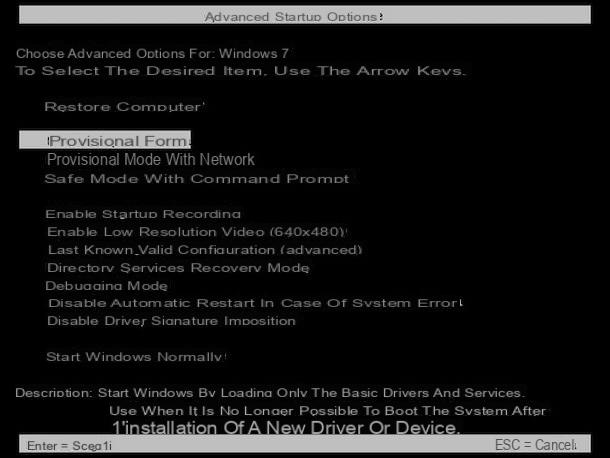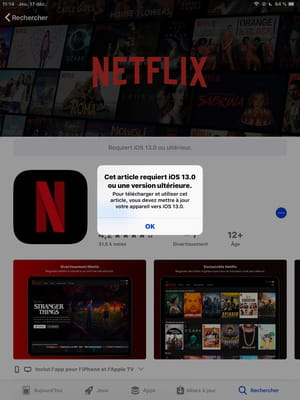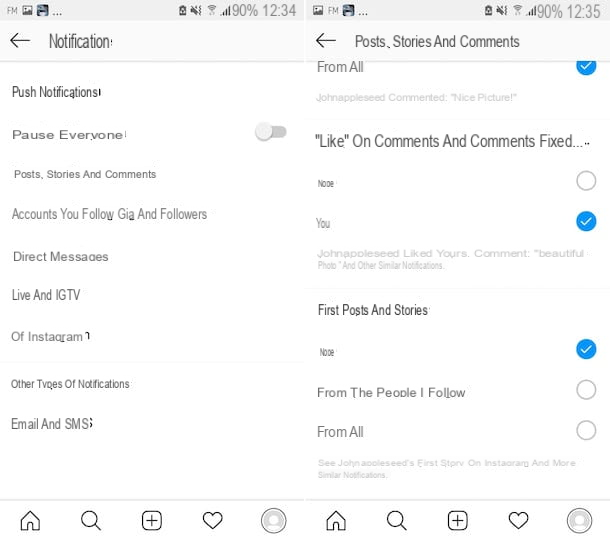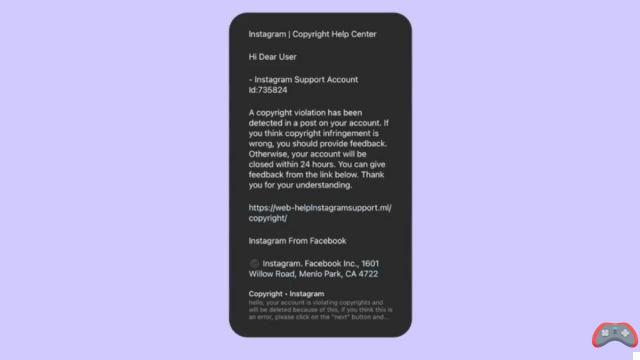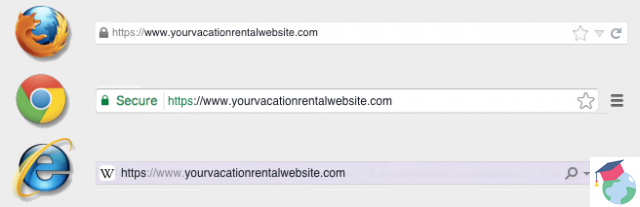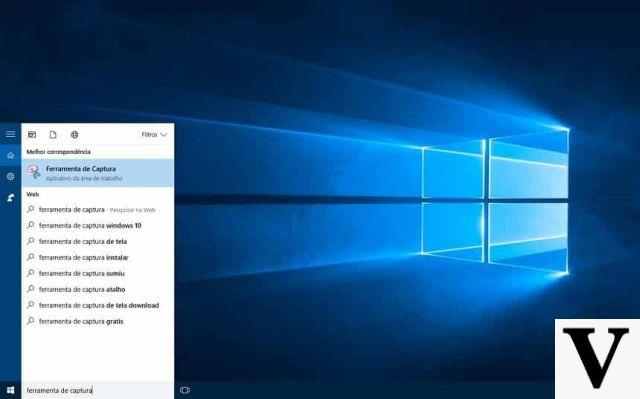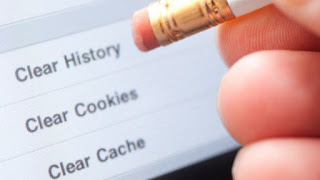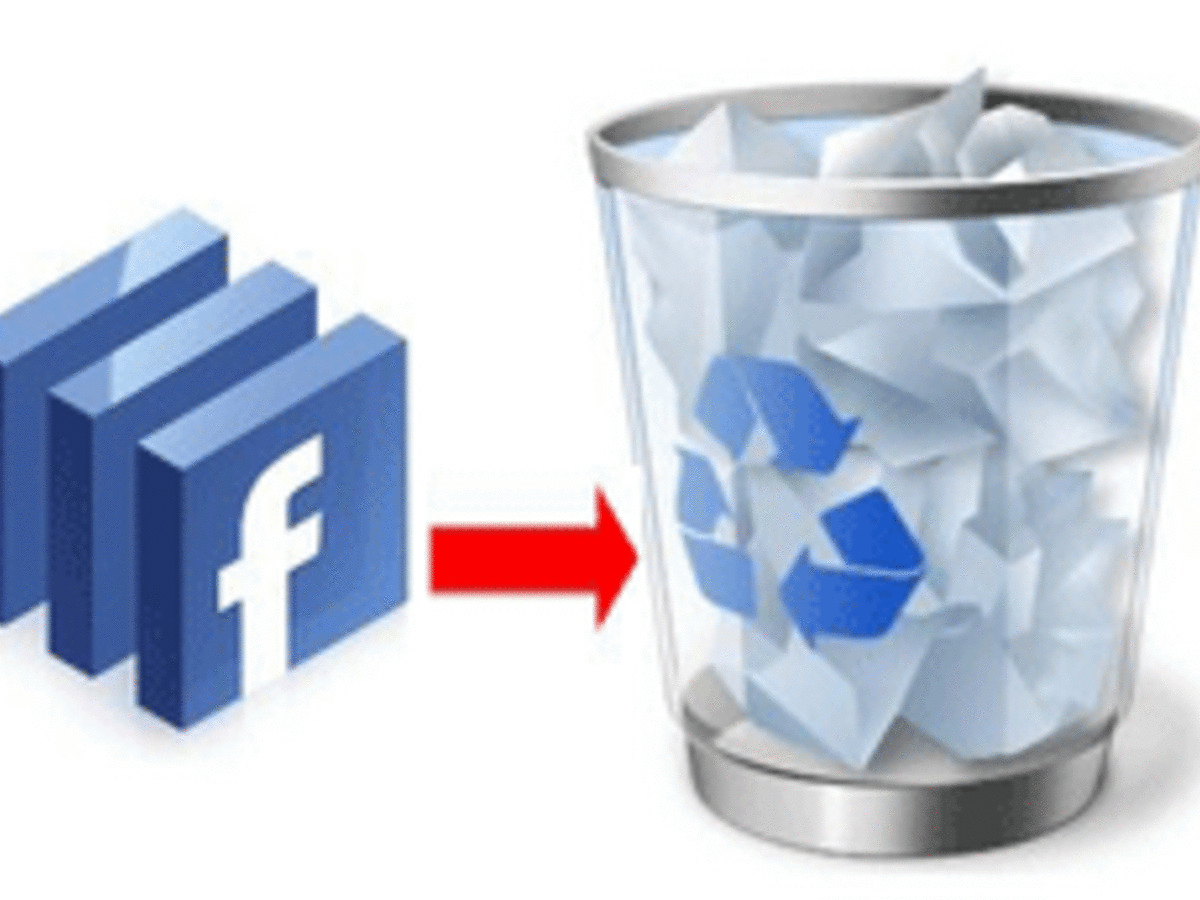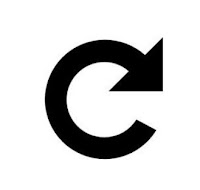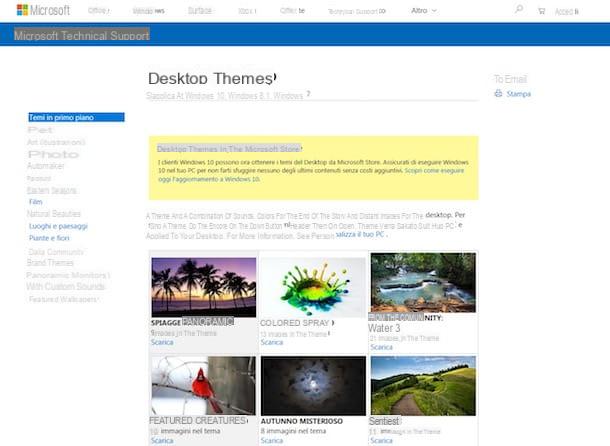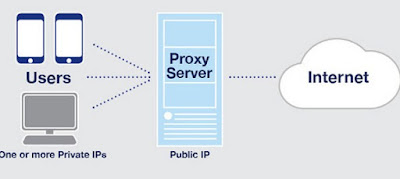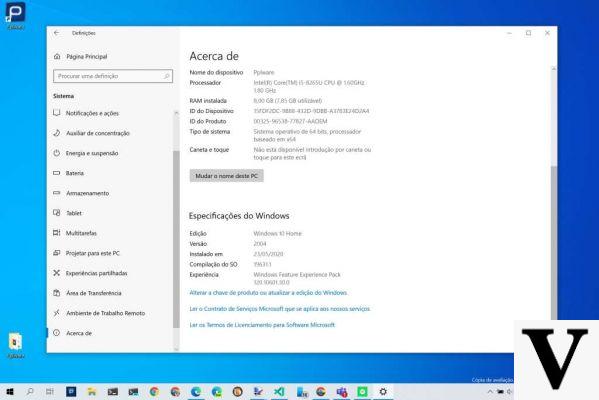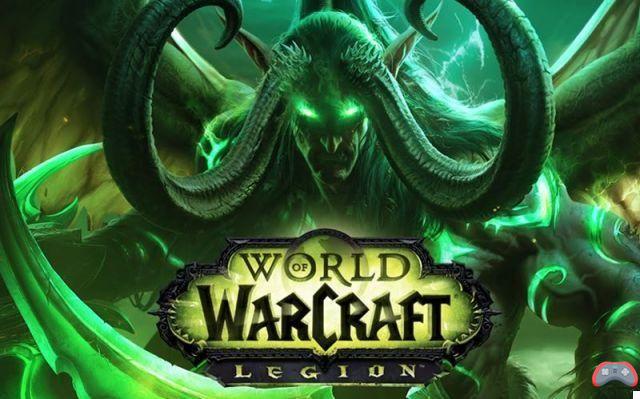Instale un tema personalizado en Windows 10, 8.1, 7 y Vista. La solución ideal para aquellos que están cansados de la rutina. Pero, si no sabes cómo, el proceso puede ser laborioso. ¡Te explicamos cómo hacerlo de forma muy sencilla!

Comentario instale un tema personalizado en su computadora con Windows ? Básicamente, Windows permite el uso de Estilos Visuales desde Windows XP pero limitándose únicamente a los diseñados por Microsoft. La buena noticia es que puede eludir esta limitación. ¡Suficiente para permitirle optar por temas personalizados verdaderamente innovadores que alterarán su visión de Windows!
¿Cómo permitir la instalación de un tema personalizado de Windows?
El primer paso es "engañar" con éxito a Windows. Su sistema normalmente intentará verificar que tiene la intención de instalar un tema diseñado por Microsoft. Normalmente, para esto, modificaría un archivo llamado: uxtheme.dll. Pero, existe una solución mucho más simple.
- Haga clic en el enlace para instalar la aplicación UltraUXThemePatcher
- Instalar y ejecutar la aplicación
- Reinicie su computadora para que el cambio surta efecto.
Este método funciona con Windows 10, 8, 7, Server 2008, Vista, Server 2003 y XP, ya sea que su computadora sea de 32 o 64 bits. ¡Así que no hay excusa para que no funcione!
¿Dónde encontrar un buen tema personalizado para instalar en Windows?
Esta es probablemente la principal dificultad. Primero, debe encontrar el tema que necesita y luego asegurarse de que no sea un virus o que no contenga software malicioso. De hecho, dado que no hay sitios oficiales, tendrá que recurrir a sitios más informales. La solución más sencilla es, sin duda, recurrir al sitio de creación de Deviantart. ¡Hay más que dibujos de Pokémon y Juego de Tronos!
Puede encontrar los temas adaptados a diferentes Windows en las siguientes direcciones:
- Windows 10
- Windows 8
- Windows 7
- windows Vista
Ojo, a la hora de descomprimirlo no dudes en consultar con un antivirus para no correr ningún riesgo. En cualquier caso, necesitarás utilizar un software tipo Winrar.
¿Cómo instalar tu tema personalizado para Windows?
La carpeta con su nuevo tema ahora está en su computadora. ¿Qué deberías hacer con él ahora? ¡Es tan simple como hola! Simplemente abra la siguiente carpeta en su computadora:
- C: Temas de recursos de Windows
- Arrastra la carpeta y los distintos archivos de tu nuevo tema a ella.
Probablemente se le pedirá que ingrese su contraseña de administrador. Además, asegúrese de que el archivo .theme esté en la raíz de la carpeta. Un doble clic en este archivo es suficiente para activar su nuevo tema. Tenga en cuenta que si esto incluye modificaciones en las fuentes o los íconos, serán necesarias modificaciones adicionales. Vaya al archivo .readme que se incluye en su tema para leer todos los detalles sobre cómo proceder.
El equipo editorial te aconseja:
- Cómo descargar videos de YouTube en iPhone, Android, PC y Mac
- Cómo instalar Windows 10 en cualquier Mac de forma muy sencilla
- Cómo instalar una máquina virtual Linux en Windows 10